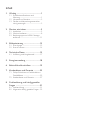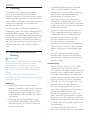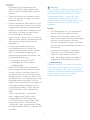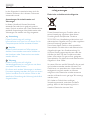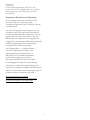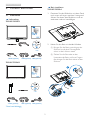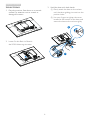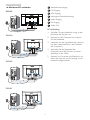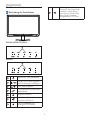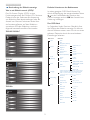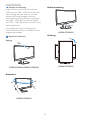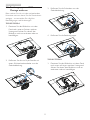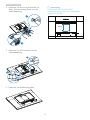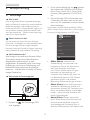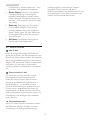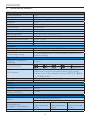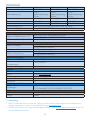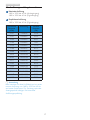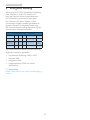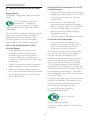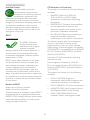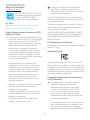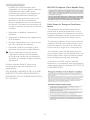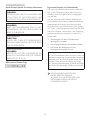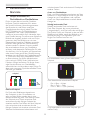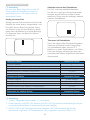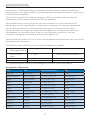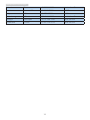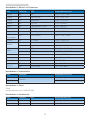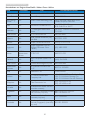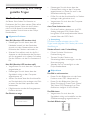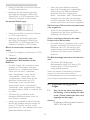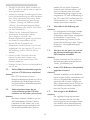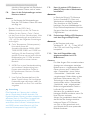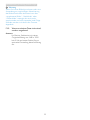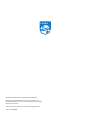Philips 220S4LYCB/00 Benutzerhandbuch
- Kategorie
- Fernseher
- Typ
- Benutzerhandbuch
Dieses Handbuch eignet sich auch für

Inhalt
1. Wichtig ...................................................1
1.1 Sicherheitsmaßnahmen und
Wartung .............................................................1
1.2 Hinweise zur Notation ..............................3
1.3 Geräte und Verpackungsmaterialien
richtig entsorgen ...........................................3
2. Monitor einrichten ...............................5
2.1 Installation .........................................................5
2.2 Monitor bedienen .........................................8
2.3 Basisbaugruppe zur VESA-Montage
entfernen ........................................................11
3. Bildoptimierung ..................................13
3.1 SmartImage ...................................................13
3.2 SmartContrast .............................................14
4. Technische Daten ...............................15
4.1 Auösung und Vorgabemodi ............... 17
5. Energieverwaltung ..............................18
6. Behördliche Vorschriften ..................19
7. Kundendienst und Garantie .............25
7.1 Philips-Richtlinien zu Flachbildschirm-
Pixeldefekten ................................................25
7.2 Kundendienst und Garantie ................. 27
8. Problemlösungundhäuggestellte
Fragen ...................................................31
8.1 Problemlösung .............................................31
8.2 Allgemeine häug gestellte Fragen ..32

1
1. Wichtig
1. Wichtig
Diese elektronische Bedienungsanleitung
richtet sich an jeden Benutzer des Philips-
Monitors. Nehmen Sie sich zum Studium dieser
Bedienungsanleitung etwas Zeit, bevor Sie Ihren
neuen Monitor benutzen. Die Anleitung enthält
wichtige Informationen und Hinweise zum
Betrieb ihres Monitors.
Die Garantie der Firma Philips ndet dann
Anwendung, wenn der Artikel ordnungsgemäß
für dessen beabsichtigten Gebrauch benutzt
wurde und zwar gemäß der Bedienungsanleitung
und nach Vorlage der ursprünglichen Rechnung
oder des Kassenbons, auf dem das Kaufdatum,
der Name des Händlers sowie die Modell- und
Herstellungsnummer des Artikels aufgeführt
sind.
1.1 Sicherheitsmaßnahmen und
Wartung
Warnungen
Der Einsatz von Bedienelementen, Einstellungen
und Vorgehensweisen, die nicht in dieser
Dokumentation erwähnt und empfohlen
werden, kann zu Stromschlägen und weiteren
elektrischen und mechanischen Gefährdungen
führen.
Vor dem Anschließen und Benutzen des
Computermonitors die folgenden Anweisungen
lesen und befolgen:
Bedienung
• Bitte setzen Sie den Monitor keinem
direkten Sonnenlicht, sehr hellem Kunstlicht
oder anderen Wärmequellen aus. Längere
Aussetzung derartiger Umgebungen kann
eine Verfärbung sowie Schäden am Monitor
verursachen.
• Entfernen Sie alle Gegenstände, die ggf.
in die Belüftungsöffnungen fallen oder die
adäquate Kühlung der Monitor-Elektronik
behindern könnten.
• Die Belüftungsöffnungen des Gehäuses
dürfen niemals abgedeckt werden.
• Vergewissern Sie sich bei der Aufstellung
des Monitors, dass Netzstecker und
Steckdose leicht erreichbar sind.
• Wenn der Monitor durch Ziehen des
Netzsteckers ausgeschaltet wird, warten
Sie 6 Sekunden, bevor Sie den Netzstecker
wieder anschließen, um den Normalbetrieb
wieder aufzunehmen.
• Achten Sie darauf, ausnahmslos das von
Philips mitgelieferte zulässige Netzkabel
zu benutzen. Wenn Ihr Netzkabel fehlt,
nehmen Sie bitte Kontakt mit Ihrem
örtlichen Kundencenter auf. (Diese
sind dem Kapitel Kundendienst-/
Kundeninformationscenter zu entnehmen.)
• Setzen Sie den Monitor im Betrieb keinen
starken Vibrationen und Erschütterungen
aus.
• Der LCD-Monitor darf während des
Betriebs oder Transports keinen Stößen
oder Schlägen ausgesetzt und nicht fallen
gelassen werden.
Instandhaltung
• Üben Sie keinen starken Druck auf das
Monitorpanel aus; andernfalls kann Ihr
LCD-Monitor beschädigt werden. Wenn Sie
Ihren Monitor umstellen wollen, fassen Sie
ihn an der Außenseite an; Sie dürfen den
Monitor niemals mit Ihrer Hand oder Ihren
Fingern auf dem LCD-Panel hochheben.
• Wenn Sie den Monitor längere Zeit nicht
benutzen, ziehen Sie das Netzkabel.
• Auch zur Reinigung des Monitors mit
einem leicht angefeuchteten Tuch ziehen
Sie erst das Netzkabel. Wenn der
Bildschirm ausgeschaltet ist kann er mit
einem trockenen Tuch abgewischt werden.
Benutzen Sie zur Reinigung Ihres Monitors
jedoch niemals organische Lösemittel, wie z.
B. Alkohol oder Reinigungsflüssigkeiten auf
Ammoniakbasis.
• Zur Vermeidung des Risikos eines
elektrischen Schlags oder einer dauerhaften

2
1. Wichtig
Beschädigung des Gerätes muss der
Monitor vor Staub, Regen, Wasser oder
einer zu hohen Luftfeuchtigkeit geschützt
werden.
• Sollte der Monitor nass werden, wischen
Sie ihn so schnell wie möglich mit einem
trockenen Tuch ab.
• Sollten Fremdkörper oder Wasser in Ihren
Monitor eindringen, schalten Sie das Gerät
umgehend aus und ziehen das Netzkabel.
Entfernen Sie dann den Fremdkörper bzw.
das Wasser und lassen Sie den Monitor
vom Kundendienst überprüfen.
• Lagern Sie den Monitor nicht an Orten, an
denen er Hitze, direkter Sonneneinstrahlung
oder extrem niedrigen Temperaturen
ausgesetzt ist.
• Um die optimale Betriebsleistung
und Lebensdauer Ihres Monitors zu
gewährleisten, benutzen Sie den Monitor
bitte in einer Betriebsumgebung, die
innerhalb des folgenden Temperatur- und
Feuchtigkeitsbereichs liegt:
• Temperatur: 0-40°C 32-104°F
• Feuchtigkeit: 20 - 80 % relative
Luftfeuchtigkeit
• WICHTIG: Aktivieren Sie grundsätzlich
einen bewegten Bildschirmschoner, wenn
Sie Ihren Monitor verlassen. Achten Sie
grundsätzlich darauf, dass das Bild bei der
Anzeige statischer Inhalte von Zeit zu Zeit
gewechselt wird – zum Beispiel durch einen
passenden Bildschirmschoner. Die über
längere Zeit ununterbrochene Anzeige von
unbewegten, statischen Bildern kann zu
„eingebrannten Bildern“ führen, die man
auch „Nachbilder“ oder „Geisterbilder“
nennt.
Solche „Geisterbilder“, „Nachbilder“
oder „eingebrannten“ Bilder zählen
zu den bekannten Phänomenen der
LCD-Technologie. In den meisten Fällen
verschwinden solche „Geisterbilder“,
„Nachbilder“ oder „eingebrannten“ Bilder
bei abgeschaltetem Gerät im Laufe der Zeit
von selbst.
Warnung
Wenn Sie keinen Bildschirmschoner oder eine
Anwendung zur regelmäßigen Aktualisierung
des Bildschirminhaltes aktivieren, kann dies
„eingebrannte Bilder“, „Nachbilder“ oder
„Geisterbilder“ erzeugen, die nicht mehr
verschwinden und nicht reparabel sind. Obige
Schäden werden nicht durch die Garantie
abgedeckt.
Service
• Das Gehäuse darf nur von qualifizierten
Service-Technikern geöffnet werden.
• Sollten Sie zur Reparatur oder zum Ein-
oder Zusammenbau Dokumente benötigen,
nehmen Sie bitte Kontakt mit Ihrem
örtlichen Kundendienst-Center auf. (Diese
sind dem Kapitel „Kundendienst-Center“ zu
entnehmen.)
• Hinweise zum Transport und Versand
finden Sie in den „Technischen Daten“.
• Lassen Sie Ihren Monitor niemals in
einem der direkten Sonneneinstrahlung
ausgesetzten Auto/Kofferraum zurück.
Anmerkung
Sollte der Monitor nicht normal funktionieren
oder sollten Sie nicht genau wissen, was Sie zu
tun haben, nachdem die in dem vorliegenden
Handbuch enthaltenen Bedienungsanweisungen
befolgt wurden, ziehen Sie bitte einen
Kundendienst-Techniker zu Rate.

3
1. Wichtig
1.2 Hinweise zur Notation
In den folgenden Unterabschnitten wird die
Notation erläutert, die in diesem Dokument
verwendet wurde.
Anmerkungen, Vorsichtshinweise und
Warnungen
In diesem Handbuch können Abschnitte
entweder fett oder kursiv gedruckt und mit
einem Symbol versehen sein. Diese Textabschnitte
enthalten Anmerkungen, Vorsichtshinweise oder
Warnungen. Sie werden wie folgt eingesetzt:
Anmerkung
Dieses Symbol weist auf wichtige
Informationen und Tipps hin, mit denen Sie Ihr
Computersystem besser einsetzen können.
Vorsicht
Dieses Symbol verweist auf Informationen
darüber, wie entweder eventuelle Schäden an
der Hardware oder Datenverlust vermieden
werden können.
Warnung
Dieses Symbol weist auf mögliche
Verletzungsgefahren hin, und gibt an, wie diese
vermieden werden können.
Es können auch andere Warnungen in anderen
Formaten angezeigt werden, die nicht mit einem
Symbol versehen sind. In solchen Fällen ist die
spezische Darstellung der Warnung behördlich
vorgeschrieben.
1.3 Geräte und Verpackungsmaterialien
richtig entsorgen
Elektrische und elektronische Altgeräte
Diese Kennzeichnung am Produkt oder an
seiner Verpackung signalisiert, dass dieses
Produkt gemäß europäischer Direktive
2012/19/EU zur Handhabung elektrischer und
elektronischer Altgeräte nicht mit dem regulären
Hausmüll entsorgt werden darf.
Sie müssen dieses Gerät zu einer speziellen
Sammelstelle für elektrische und elektronische
Altgeräte bringen. Ihre Stadtverwaltung, Ihr
örtliches Entsorgungsunternehmen oder der
Händler, bei dem Sie das Produkt erworben
haben, informieren Sie gerne über geeignete
Sammelstellen für elektrische und elektronische
Altgeräte in Ihrer Nähe.
Ihr neuer Monitor enthält Rohstoffe, die recycelt
und wiederverwendet werden können. Das
Gerät kann von spezialisierten Unternehmen
sachgerecht recycelt werden; so können
möglichst viele Materialien wiederverwertet
werden, während nur ein geringer Teil entsorgt
werden muss.
Wir haben auf sämtliches unnötiges
Verpackungsmaterial verzichtet und dafür
gesorgt, dass sich die Verpackung leicht in
einzelne Materialien trennen lässt.

4
1. Wichtig
Ihr Vertriebsrepräsentant informiert Sie
gerne über örtliche Regelungen zur richtigen
Entsorgung Ihres alten Monitors und der
Verpackung.
Hinweise zu Rücknahme und Recycling
Philips verfolgt technisch und ökonomisch
sinnvolle Ziele zur Optimierung der
Umweltverträglichkeit ihrer Produkte, Dienste
und Aktivitäten.
Von der Planung über das Design bis hin zur
Produktion legt Philips größten Wert darauf,
Produkte herzustellen, die problemlos recycelt
werden können. Bei Philips geht es bei der
Behandlung von Altgeräten vorrangig darum,
möglichst an landesweiten Rücknahmeinitiativen
und Recyclingsprogrammen mitzuwirken-
vorzugsweise in Zusammenarbeit.
mit Mitbewerbern –, in deren Rahmen
sämtliche Materialien (Produkte und
zugehöriges Verpackungsmaterial) in
Harmonie mit Umweltschutzgesetzen
und Rücknahmeprogrammen von
Vertragsunternehmen recycelt werden.
Ihr Anzeigegerät wurde aus hochwertigen
Materialien und Komponenten gefertigt, die
recycelt und wiederverwendet werden können.
Wenn Sie mehr über unser Recyclingprogramm
erfahren möchten, besuchen Sie bitte:
http://www.philips.com/about/
sustainability/ourenvironmentalapproach/
productrecyclingservices/index.page

5
2. Monitor einrichten
2. Monitor einrichten
2.1 Installation
Lieferumfang
220S4LS/220S4LA
220S4L
* CD
©
2
0
1
6
K
o
n
i
n
k
l
i
j
k
e
P
h
i
l
i
p
s
N
.
V
.
A
l
l
r
i
g
h
t
s
r
e
s
e
r
v
e
d
.
U
n
a
u
t
h
o
r
i
z
e
d
d
u
p
l
i
c
a
t
i
o
n
i
s
a
v
i
o
l
a
t
i
o
n
o
f
a
p
p
l
i
c
a
b
l
e
l
a
w
s
.
M
a
d
e
a
n
d
p
r
i
n
t
e
d
i
n
C
h
i
n
a
.
V
e
r
s
i
o
n
Philips and the Philips’ Shield Emblem are registered trademarks of
Koninklijke Philips N.V. and are used under license from Koninklijke
Philips N.V.
Monitor drivers
User’s Manual
使用
前请阅读使用说明
保留备用
220S4LC/220S4LY
220S4L
* CD
Monitor
©
2
0
1
6
K
o
n
i
n
k
l
i
j
k
e
P
h
i
l
i
p
s
N
.
V
.
A
l
l
r
i
g
h
t
s
r
e
s
e
r
v
e
d
.
U
n
a
u
t
h
o
r
i
z
e
d
d
u
p
l
i
c
a
t
i
o
n
i
s
a
v
i
o
l
a
t
i
o
n
o
f
a
p
p
l
i
c
a
b
l
e
l
a
w
s
.
M
a
d
e
a
n
d
p
r
i
n
t
e
d
i
n
C
h
i
n
a
.
V
e
r
s
i
o
n
Philips and the Philips’ Shield Emblem are registered trademarks of
Koninklijke Philips N.V. and are used under license from Koninklijke
Philips N.V.
Monitor drivers
User’s Manual
使用
前请阅读使用说明
保留备用
*Vom Land abhängig
Basis installieren
220S4LS/220S4LA
1. Platzieren Sie den Bildschirm mit dem Panel
nach unten auf einem weichen Untergrund.
Achten Sie darauf, den Bildschirm nicht zu
zerkratzen oder zu beschädigen.
2. Halten Sie die Basis mit beiden Händen.
(1) Bringen Sie die Basis vorsichtig an der
Säule an, bis die drei Führungsstifte
sicher in den Löchern sitzen.
(2) Ziehen Sie die Schraube an der
Unterseite der Basis mit Ihren Fingern
fest; bringen Sie die Basis sicher an der
Säule an.
1
2
*DVI (optional)*VGA (optional)*Audio (optional)
*Audio (optional) *VGA (optional) *DVI (optional)
Seite wird geladen ...

7
2. Monitor einrichten
Mit Ihrem PC verbinden
220S4LS
220S4LS
1 2 3
4
1
2
3
220S4LA
1 2 3
4
5
5
1
2
3
220S4LC
1 2 3
4
1
2
3
220S4LY
1 26 3
4
1
2
6
3
7
1
Wechselstromeingang
2
DVI-Eingang
3
VGA-Eingang
4
Kensington-Diebstahlsicherung
5
Audio-Eingang
6
DP-Eingang
7
Audio-Out
PC-Verbindung
1. Schließen Sie das Netzkabel richtig an der
Rückseite des Monitors an.
2. Schalten Sie den Computer aus, trennen
Sie das Netzkabel.
3. Verbinden Sie das Signalkabel des Monitors
mit dem Videoanschluss an der Rückseite
des Computers.
4. Verbinden Sie die Netzkabel des
Computers und des Monitors mit einer
Steckdose in der Nähe.
5. Schalten Sie Computer und Bildschirm ein.
Wenn der Monitor ein Bild anzeigt, ist die
Installation abgeschlossen.

8
2. Monitor einrichten
2.2 Monitor bedienen
Beschreibung der Kontrolltasten
220S4LS/220S4LC/220S4LY
7
6
25
4
3
1
220S4LA
7
6
25
4
3
1
Monitor ein- und ausschalten.
Auf das OSD-Menü zugreifen.
OSD-Einstellungen bestätigen.
OSD-Menü anpassen.
Zur Auswahl des SmartPower-
Kontrolllevels.
Helligkeit anpassen.
Stellen Sie den Monitor
Lautstärke.(220S4LA)
Zum Zurückkehren zur
vorherigen OSD-Ebene.
SmartImage-Schnelltaste
Sie können aus sechs Modi
auswählen: Ofce (Büro),
Photo (Foto), Movie (Film),
Game (Spiel), Economy
(Energiesparen), Off (Aus).

9
2. Monitor einrichten
Beschreibung der Bildschirmanzeige
Was ist ein Bildschirmmenü (OSD)?
Das On-Screen Display (OSD) ist eine
Funktionseigenschaft aller Philips-LCD-Monitore.
Dadurch kann der Endnutzer die Anpassung
von Bildschirm-Betriebseinstellungen oder die
Anwahl von Monitor-Funktionen direkt über
ein Anweisungsfenster auf dem Bildschirm
vornehmen. Auf dem Bildschirm erscheint
folgende benutzerfreundliche Schnittstelle:
220S4LS/220S4LC
220S4LY
220S4LA
Einfache Hinweise zu den Bedientasten
Im oben gezeigten OSD-Menü können Sie
durch die Betätigung der entsprechenden Tasten
an der Frontblende des Monitors den
Cursor bewegen und mit OK die Auswahl bzw.
Änderung bestätigen.
Das OSD-Menü
Im Folgenden nden Sie einen Überblick über
die Struktur der Bildschirmanzeige. Sie können
dies als Referenz nutzen, wenn Sie sich zu einem
späteren Zeitpunkt durch die verschiedenen
Einstellungen arbeiten.
Main menu Sub menu
Picture
OSD Settings
Setup
Language
Color
Input
Audio
(220S4LY)
Picture Format
Brightness
Contrast
Horizontal
Vertical
Transparency
OSD Time Out
Auto
V.Position
Phase
Clock
Resolution Notification
Reset
Information
Color Temperature
sRGB
User Define
VGA
DisplayPort (220S4LY)
DVI
Mute
SmartContrast
Gamma
H.Position
Power LED
English, Deutsch, Español, Ελληνική, Français, Italiano,
Maryar, Nederlands, Português, Português do Brazil,
Polski , Русский, Svenska, Suomi, Türkçe, Čeština,
Українська, 简体中文, 繁體中文,日本語,한국어
Wide Screen, 4:3
0~100
0~100
0~100
0~100
Off, 1, 2, 3, 4
5s, 10s, 20s, 30s, 60s
On, Off
Yes, No
0~100
0~100
0~100
5000K, 6500K, 7500K,
8200K, 9300K, 11500K
Red: 0~100
Green: 0~100
Blue: 0~100
Off, On
Off, On
1.8, 2.0, 2.2, 2.4, 2.6
0~100
0, 1, 2, 3, 4
Volume
0~100
OverScan(220S4LY)
Off, On

10
2. Monitor einrichten
HinweiszurAuösung
Dieser Monitor erreicht bei seiner nativen
Auösung von 1680 × 1050 bei 60 Hz seine
volle Leistung. Wird der Monitor mit einer
anderen Auösung betrieben, wird eine
Warnmeldung auf dem Bildschirm angezeigt:
Use 1680 × 1050 @ 60 Hz for best results
(Mit 1680 × 1050 bei 60 Hz erreichen Sie die
besten Ergebnisse).
Die Anzeige der nativen Auösung kann
mittels der Option Setup im Bildschirmmenü
ausgeschaltet werden.
Physische Funktionen
Neigung
20
-5
(220S4LS/220S4LA/220S4LC/220S4LY)
Schwenken
-65
65
(220S4LC/220S4LY)
Höhenverstellung
110mm
(220S4LC/220S4LY)
Drehung
0°
90°
(220S4LC/220S4LY)

11
2. Monitor einrichten
2.3 Basisbaugruppe zur VESA-
Montage entfernen
Bitte machen Sie sich mit den nachstehenden
Hinweisen vertraut, bevor Sie die Monitorbasis
zerlegen – so vermeiden Sie mögliche
Beschädigungen und Verletzungen.
220S4LS/220S4LA
1. Platzieren Sie den Bildschirm mit dem
Panel nach unten auf einem weichen
Untergrund. Achten Sie darauf, den
Bildschirm nicht zu zerkratzen oder zu
beschädigen.
2. Entfernen Sie die vier Mylar-Streifen mit
einem Schlitzschraubendreher von der
Gelenkabdeckung.
3. Entfernen Sie die Schrauben von der
Gelenkabdeckung.
4. Entfernen Sie die Basisbaugruppe.
220S4LC/220S4LY
1. Platzieren Sie den Bildschirm mit dem Panel
nach unten auf einem weichen Untergrund.
Achten Sie darauf, den Bildschirm nicht zu
zerkratzen oder zu beschädigen.

12
2. Monitor einrichten
2. Entfernen Sie die vier Mylar-Streifen mit
einem Schlitzschraubendreher von der
Gelenkabdeckung.
1
2
3. Entfernen Sie die Schrauben von der
Gelenkabdeckung.
1
2
4. Entfernen Sie die Basisbaugruppe.
Anmerkung
Der Monitor kann an einer VESA-
Standardhalterung (100 mm Lochabstand)
angebracht werden.
100mm
100mm

13
3. Bildoptimierung
3. Bildoptimierung
3.1 SmartImage
Was ist das?
SmartImage bietet Ihnen Vorgabeeinstellungen,
die Ihren Bildschirm optimal an unterschiedliche
Bildinhalte anpassen und Helligkeit, Kontrast,
Farbe und Schärfe in Echtzeit perfekt regeln. Ob
Sie mit Texten arbeiten, Bilder betrachten oder
ein Video anschauen – Philips SmartImage sorgt
stets für ein optimales Bild.
Wieso brauche ich das?
Sie wünschen sich einen Monitor, der Ihnen
unter allen Umständen ein optimales Bild bietet.
Die SmartImage-Software regelt Helligkeit,
Kontrast, Farbe und Schärfe in Echtzeit und sorgt
damit jederzeit für eine perfekte Darstellung.
Wie funktioniert das?
SmartImage ist eine exklusive, führende Philips-
Technologie, welche die auf dem Bildschirm
dargestellten Inhalte analysiert. Je nach
ausgewähltem Einsatzzweck passt SmartImage
Einstellungen wie Kontrast, Farbsättigung und
Bildschärfe ständig optimal an die jeweiligen
Inhalte an – und dies alles in Echtzeit mit einem
einzigen Tastendruck.
Wie schalte ich SmartImage ein?
1. Drücken Sie ; das SmartImage-OSD
wird angezeigt.
2. Durch weitere Betätigung von schalten
Sie zwischen den Optionen Ofce (Büro),
Photo (Foto), Movie (Film), Game (Spiel),
Economy (Energiesparen) und Off (Aus)
um.
3. Das SmartImage-OSD verschwindet nach
5 Sekunden von selbst, wenn Sie es nicht
zuvor mit OK ausblenden und Ihre Auswahl
damit bestätigen.
Sie können aus sechs Modi auswählen: Ofce
(Büro), Photo (Foto), Movie (Film), Game (Spiel),
Economy (Energiesparen), und Off (Aus).
• Office (Büro): Verbessert die
Textdarstellung und vermindert die
Helligkeit; so können Sie Texte besser
lesen und überlasten Ihre Augen
nicht. Dieser Modus eignet sich ganz
besonders zur Verbesserung von
Lesbarkeit und Produktivität, wenn Sie
mit Tabellenkalkulationen, PDF-Dateien,
gescannten Artikeln und anderen
allgemeinen Büroanwendungen arbeiten.
• Photo (Foto): Dieses Profil kombiniert
verbesserte Farbsättigung, Schärfe und
dynamischen Kontrast zur Darstellung von
Fotos und anderen Bildern in lebendigen
Farben – ohne störende Artefakte und
blasse Farbwiedergabe.
• Movie (Film): Stärkere Leuchtkraft,
satte Farben, dynamische Kontraste und
rasiermesserscharfe Bilder sorgen für
eine detailgetreue Darstellung auch in
dunkleren Bildbereichen Ihrer Videos; ohne

14
3. Bildoptimierung
Farbschlieren in helleren Bereichen – zum
optimalen, naturgetreuen Videogenuss.
• Game (Spiel): Aktiviert eine spezielle
Overdrive-Schaltung und ermöglicht
kürzeste Reaktionszeiten, glättet Kanten
schnell bewegter Objekte, verbessert den
Kontrast – kurz: sorgt für ultimativen Spaß
am Spielen.
• Economy (Energiesparen): Bei diesem
Profil werden Helligkeit, Kontrast und
Hintergrundbeleuchtung fein angepasst;
dieser Modus eignet sich ganz besonders
für die tägliche Büroarbeit bei geringem
Stromverbrauch.
• Off (Aus): Die Bildoptimierung durch
SmartImage bleibt abgeschaltet.
3.2 SmartContrast
Was ist das?
Eine einzigartige Technologie, die Bildinhalte
dynamisch analysiert, das Kontrastverhältnis des
Bildschirms optimal daran anpasst, die Intensität
der Hintergrundbeleuchtung bei hellen Bildern
steigert oder bei dunklen Szenen entsprechend
vermindert. All dies trägt zu intensiveren,
schärferen Bildern und perfektem Videogenuss
bei.
Wieso brauche ich das?
Sie wünschen sich eine optimale, scharfe
und angenehme Darstellung sämtlicher
Bildinhalte. SmartContrast passt Kontrast
und Hintergrundbeleuchtung dynamisch an
die Bildinhalte an – so genießen Sie eine
intensive Bilddarstellung bei Videospielen und
Firmen und ein angenehmes Bild, wenn Sie
beispielsweise mit Texten arbeiten. Und durch
einen niedrigeren Energieverbrauch sparen Sie
Stromkosten und verlängern die Lebenszeit
Ihres Monitors.
Wie funktioniert das?
Wenn Sie SmartContrast einschalten, werden
die Bildinhalte ständig in Echtzeit analysiert,
Darstellung und Hintergrundbeleuchtung
verzögerungsfrei an die jeweilige Situation
angepasst. Diese Funktion sorgt durch
dynamische Verbesserung des Kontrastes für ein
unvergessliches Erlebnis beim Anschauen von
Videos und bei spannenden Spielen.

15
4. Technische Daten
4. Technische Daten
Bilddarstellung
Bildschirmpaneltyp LCD
Hintergrundbeleuchtung LED
Panelgröße 22 Zoll Breitbild (55,9cm)
Bildformat 16:10
Pixelabstand
0,282 x 0,282 mm
SmartContrast 20.000.000:1
Reaktionszeit (typisch) 5 ms
Optimale Auösung 1680 x 1050 bei 60 Hz
Betrachtungswinkel 170 ° (H) / 160 ° (V) bei C/R > 10
Anzeigefarben 16,7 M
Vertikale Aktualisierungsrate 56 Hz - 76 Hz
Horizontalfrequenz 30 kHz - 83 kHz
sRGB Ja
Anschlüsse
Signaleingang DVI (digital), VGA (analog), DP(220S4LY)
Eingangsignal Getrennte Synchronisierung, Synchronisierung bei Grün
Audioeingang/-ausgang
PC-Audioeingang(220S4LA), Audioeingang/-ausgang(220S4LY),
Kopfhörerausgang
Zusätzliche Merkmale
Integrierter Lautsprecher
(220S4LA)
1.5Wx2
Komfortfunktionen
(220S4LA)
OSD-Sprachen
English, Deutsch, Español, Ελληνική, Français, Italiano, Maryar,
Nederlands, Português, Português do Brazil, Polski, Русский,
Svenska, Suomi, Türkçe, Čeština, Українська,
简体中文
,
繁體中
文
,
日本語
,
한국어
Sonstige Komfortmerkmale Kensington-Schloss
Plug and Play-Kompatibilität DDC/CI, sRGB, Windows 10/8.1/8/7/Vista/XP, Mac OSX, Linux
Ständer
Neigung -5 / +20
Schwenken (220S4LC/220S4LY) -65/+65
Höhenverstellung
(220S4LC/220S4LY)
110mm
Stromversorgung
Betrieb
220S4LA: 22W (typ.) 30.2W(max)
220S4LS/220S4LC/220S4LY: 22W (typ.) 30W(max)
Energieverbrauch
(EnergyStar -Testverfahren)
100 V
Wechselspannung ,
50 Hz
115 V
Wechselspannung ,
60 Hz
230 V
Wechselspannung ,
50 Hz
Normalbetrieb (typisch) 15.15W 15.10W 15.49W

16
4. Technische Daten
Ruhezustand (Bereitschaft) 0,3 W (typ.) 0,3 W (typ.) 0,3 W (typ.)
Aus 0,3 W (typ.) 0,3 W (typ.) 0,3 W (typ.)
Wärmeableitung *
100 V
Wechselspannung ,
50 Hz
115 V
Wechselspannung ,
60 Hz
230 V
Wechselspannung ,
50 Hz
Normalbetrieb 51.71 BTU/hr 51.54 BTU/hr 52.87 BTU/hr
Ruhezustand (Bereitschaft) 1,02 BTU/h 1,02 BTU/h 1,02 BTU/h
Aus 1,02 BTU/h 1,02 BTU/h 1,02 BTU/h
Betriebsanzeige-LED Betrieb: Weiß. Bereitschaftsmodus: Weiß (blinkend)
Stromversorgung Integriert, 100 – 240 V Wechselspannung, 50 – 60 Hz
Abmessungen
Gerät mit Ständer (B x H x T)
504 x 434 x 207 mm(220S4LS/220S4LA)
504X509X227 mm(220S4LC/220S4LY)
Gerät ohne Ständer (B x H x T) 504X349X59 mm
Gewicht
Gerät mit Ständer
4.45 kg (220S4LS/220S4LA)
5.2 kg (220S4LC/220S4LY)
Gerät ohne Ständer 3.38 kg
Gerät mit Verpackung
6.35 kg (220S4LS/220S4LA)
7.1 kg (220S4LC/220S4LY)
Betriebsbedingungen
Temperaturbereich (Betrieb) 0°C bis 40 °C
Temperaturbereich
(Ausgeschaltet)
-20°C bis 60°C
Relative Luftfeuchtigkeit 20% bis 80%
Umwelt
ROHS Ja
EPEAT Gold (www.epeat.net)
Verpackung 100 % recyclingfähig
Bestimmte Substanzen 100 % PVC/BFR-freies Gehäuse
EnergyStar Ja
Einhaltung von Richtlinien
Zulassungen
CE Mark, FCC Class B, SEMKO, UL/cUL, BSMI, CU-EAC,
TCO-Zertikat, TUV-GS, TUV-ERGO, CCC, CECP
Gehäuse
Farbe Schwarz/Silber
Design Textur
Anmerkung
1. EPEAT Gold oder Silber sind nur dort gültig, wo Philips das Produkt registriert. Einzelheiten zum
Registrierungsstatus in Ihrem Land erhalten Sie unter www.epeat.net.
2. Diese Daten können sich ohne Vorankündigung ändern. Unter www.philips.com/support nden Sie
die aktuellsten Broschüren.

17
4. Technische Daten
4.1 AuösungundVorgabemodi
MaximaleAuösung
1680 x 1050 bei 60 Hz (Analogeingang)
1680 x 1050 bei 60 Hz (Digitaleingang)
EmpfohleneAuösung
1680 x 1050 bei 60 Hz (Digitaleingang)
Horizontal
frequenz
(kHz)
Auösung Vertikal
frequenz
(Hz)
31.47 720x400 70.09
31.47 640x480 59.94
35.00 640x480 66.67
37.86 640x480 72.81
37.50 640x480 75.00
37.88 800x600 60.32
46.88 800x600 75.00
48.36 1024x768 60.00
60.02 1024x768 75.03
44.77 1280x720 59.86
63.89 1280x1024 60.02
79.98 1280x1024 75.03
55.94 1440x900 59.89
70.64 1440x900 74.98
64.67 1680x1050 59.88
65.29 1680x1050 59.95
Anmerkung
Bitte beachten Sie, dass Ihr Bildschirm bei seiner
nativen Auösung von 1680 x 1050 bei 60 Hz
am besten funktioniert. Zur Erzielung optimaler
Anzeigequalität befolgen Sie bitte diese
Auösungempfehlung.

18
5. Energieverwaltung
5. Energieverwaltung
Wenn eine VESA DPM-kompatible Grakkarte
oder Software in Ihrem PC installiert ist,
kann der Monitor seinen Energieverbrauch
bei Nichtnutzung automatisch verringern.
Der Monitor kann durch Tastatur-, Maus-
und sonstige Eingaben wieder betriebsbereit
gemacht werden. Die folgende Tabelle zeigt
den Stromverbrauch und die Signalisierung der
automatischen Energiesparfunktion:
Energieverwaltung – Denition
VESA-Modus Video H-Sync V-Sync Stromverbrauch LED-Farbe
Aktiv Ein Ja Ja
22 W (typ,)
30.2 W (max)
Weiß
Ruhezustand
(Bereitschaft)
Aus Nein Nein 0,3 W (typ,)
Weiß
(blinkend)
Ausgeschaltet Aus - - 0,3 W (typ,) Aus
Der Stromverbrauch dieses Monitors wird mit
folgender Installation gemessen.
• Physikalische Auflösung: 1680 x 1050
• Kontrast: 50%
• Helligkeit: 100%s
• Farbtemperatur: 6500K mit vollem
Weißbereich
Anmerkung
Diese Daten können sich ohne Vorankündigung
ändern.
Seite wird geladen ...
Seite wird geladen ...
Seite wird geladen ...
Seite wird geladen ...

23
6. Behördliche Vorschriften
North Europe (Nordic Countries) Information
Placering/Ventilation
VARNING:
FÖRSÄKRA DIG OM ATT HUVUDBRYTARE
OCH UTTAG ÄR LÄTÅTKOMLIGA, NÄR
DU STÄLLER DIN UTRUSTNING PÅPLATS.
Placering/Ventilation
ADVARSEL:
SØRG VED PLACERINGEN FOR, AT NET-
LEDNINGENS STIK OG STIKKONTAKT ER
NEMT TILGÆNGELIGE.
Paikka/Ilmankierto
VAROITUS:
SIJOITA LAITE SITEN, ETTÄ VERKKOJOHTO
VOIDAAN TARVITTAESSA HELPOSTI IRRO-
TTAA PISTORASIASTA.
Plassering/Ventilasjon
ADVARSEL:
NÅR DETTE UTSTYRET PLASSERES, MÅ DU
PASSE PÅ AT KONTAKTENE FOR STØMTIL-
FØRSEL ER LETTE Å NÅ.
BSMI Notice (Taiwan Only)
Ergonomie Hinweis (nur Deutschland)
Der von uns gelieferte Farbmonitor entspricht
den in der "Verordnung über den Schutz vor
Schäden durch Röntgenstrahlen" festgelegten
Vorschriften.
Auf der Rückwand des Gerätes bendet sich
ein Aufkleber, der auf die Unbedenklichkeit der
Inbetriebnahme hinweist, da die Vorschriften
über die Bauart von Störstrahlern nach Anlage
III ¤ 5 Abs. 4 der Röntgenverordnung erfüllt sind.
Damit Ihr Monitor immer den in der Zulassung
geforderten Werten entspricht, ist darauf zu
achten, daß
1. Reparaturen nur durch Fachpersonal
durchgeführt werden.
2. nur original-Ersatzteile verwendet werden.
3. bei Ersatz der Bildröhre nur eine
bauartgleiche eingebaut wird.
Aus ergonomischen Gründen wird empfoh-
len, die Grundfarben Blau und Rot nicht auf
dunklem Untergrund zu verwenden (schlechte
Lesbarkeit und erhöhte Augenbelastung bei zu
geringem Zeichenkontrast wären die Folge).
Der arbeitsplatzbezogene Schalldruckpegel
nach DIN 45 635 beträgt 70dB (A) oder weni-
ger.
ACHTUNG: BEIM AUFSTELLEN
DIESES GERÄTES DARAUF
ACHTEN, DAß NETZSTECKER UND
NETZKABELANSCHLUß LEICHT
ZUGÄNGLICH SIND.
Seite wird geladen ...
Seite wird geladen ...
Seite wird geladen ...
Seite wird geladen ...
Seite wird geladen ...
Seite wird geladen ...
Seite wird geladen ...
Seite wird geladen ...
Seite wird geladen ...
Seite wird geladen ...
Seite wird geladen ...
Seite wird geladen ...
Seite wird geladen ...
-
 1
1
-
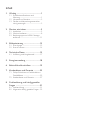 2
2
-
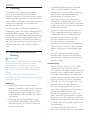 3
3
-
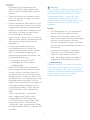 4
4
-
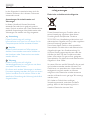 5
5
-
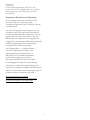 6
6
-
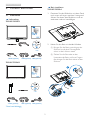 7
7
-
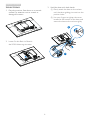 8
8
-
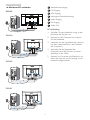 9
9
-
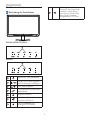 10
10
-
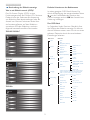 11
11
-
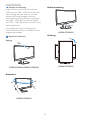 12
12
-
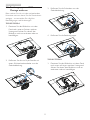 13
13
-
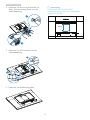 14
14
-
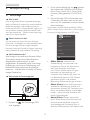 15
15
-
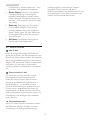 16
16
-
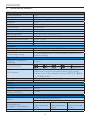 17
17
-
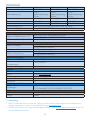 18
18
-
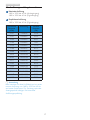 19
19
-
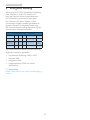 20
20
-
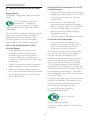 21
21
-
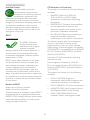 22
22
-
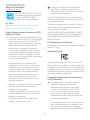 23
23
-
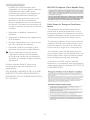 24
24
-
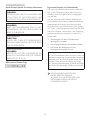 25
25
-
 26
26
-
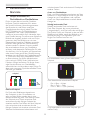 27
27
-
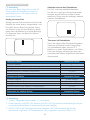 28
28
-
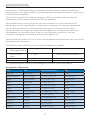 29
29
-
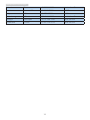 30
30
-
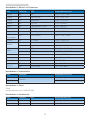 31
31
-
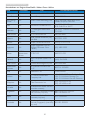 32
32
-
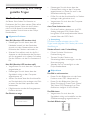 33
33
-
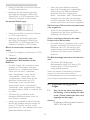 34
34
-
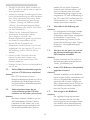 35
35
-
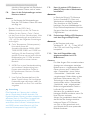 36
36
-
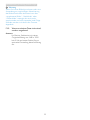 37
37
-
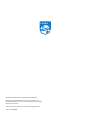 38
38
Philips 220S4LYCB/00 Benutzerhandbuch
- Kategorie
- Fernseher
- Typ
- Benutzerhandbuch
- Dieses Handbuch eignet sich auch für
Verwandte Artikel
-
Philips 220S4LYCB/00 Benutzerhandbuch
-
Philips 220S4LCB/01 Benutzerhandbuch
-
Philips 241S4LCB/00 Benutzerhandbuch
-
Philips 240S4 Benutzerhandbuch
-
Philips 240P4QPYES/00 Benutzerhandbuch
-
Philips 240S4QMB/00 Benutzerhandbuch
-
Philips 221S8LDAB/01 Benutzerhandbuch
-
Philips 240B4LPYNB/00 Benutzerhandbuch
-
Philips 220P4LPYES/01 Benutzerhandbuch
-
Philips 220B4LPYCS/01 Benutzerhandbuch